کA“ْپAƒ^ƒ}ƒS‚ج‚¨ٹG‚©‚«‚إ‰½‚àڈ‘‚‚±‚ئ‚ھ–³‚‚ب‚ء‚ؤ‚µ‚ـ‚ء‚½پB
“¯‚¶ٹG‚ًڈ‘‚¢‚ؤ‚àپAƒyƒ“‚جگF‚ً•د‚¦‚邾‚¯‚إˆظ‚ب‚镵ˆح‹C‚ًڈo‚¹‚邽‚كپA‚ب‚©‚ب‚©گV‚µ‚¢گ}•؟‚ةژو‚è‘g‚à‚¤‚ئ‚µ‚ب‚¢پA‘س‚¯•ب‚àڈo‚ؤ‚µ‚ـ‚¤پB
پyƒ}ƒbƒg‚جڈم‚ةƒeپ[ƒuƒ‹‚ً’u‚¢‚ؤژB‰eپBƒ^ƒ}ƒS‚جٹk‚حگپ‚¯‚خ”ٍ‚ش‚ظ‚اŒy‚¢پz

پy‚¨ٹG‚©‚«‚ج‚½‚كپAچً“ْ‚ئچ،“ْ‚إڈء”‚½ƒ^ƒ}ƒSپB
‚»‚ë‚»‚듯‚¶گ}•؟‚جڈo—ح‚ة‚à–O‚«‚ؤ‚«‚½پBپz

پuInkscapeپv‚إگ}•؟‚ًڈˆ—‚µ‚½ŒمپAپuSpherebot_UIپv‚©پAپuSphereBotSenderپv‚ًژg‚ء‚ؤڈo—ح‚·‚éژ–‚ج•û‚ھ‘½‚‚ب‚é‚ئژv‚¤‚ھپA‚»‚ꂼ‚ê‚ة“ء’¥‚ھڈo‚éپBپiOS‚ً•د‚¦‚ؤƒeƒXƒg‚µ‚ؤ‚¢‚ب‚¢‚ج‚إXPŒہ’è‚جƒŒƒ|پ[ƒg‚ھپAˆب‰؛پBپj
پuSpherebot_UIپv‚إ•،ژG‚بگ}•؟‚ًƒvƒچƒbƒg‚·‚é‚ئپAڈ™پX‚ةƒXƒsپ[ƒh‚ھ—ژ‚؟‚ؤچs‚«پA‚â‚ھ‚ؤ’âژ~‚µ‚½‚©‚ئچِٹo‚·‚é‚ظ‚ا’ل‘¬‚ة‚ب‚ء‚ؤ‚µ‚ـ‚¤پB
‚»‚ج‚½‚كٹب’P‚بگ}•؟‚حپuSpherebot_UIپvپA•،ژG‚بگ}•؟‚ًپuSphereBotSenderپv‚إڈ‘‚«ڈo‚·ژ–‚ة‚µ‚ؤ‚¢‚éپB
پuSphereBotSenderپv‚ح1–œچs‚ً’´‚¦‚éƒfپ[ƒ^‚ًڈo—ح‚µ‚ؤ‚àˆê’è‚ج‘¬“x‚ًƒLپ[ƒv‚µ‚ؤƒvƒچƒbƒgڈo—ˆ‚éپB
‚½‚¾پAپuSphereBotSenderپv‚جڈêچ‡پAƒtƒ@ƒCƒ‹‚ًٹJ‚“®چى‚إƒtƒٹپ[ƒY‚·‚éژ–‚ھ‘½‚پAٹJ‚¢‚½“r’[‚ة–½—ك–³‚µ‚إƒvƒچƒbƒg‚ًٹJژn‚·‚éژ–‚à‚ ‚èپA‘€چى‚ة’چˆس‚ھ•K—vپBپi‚ ‚‚ـ‚إŒآگl‚جƒpƒ\ƒRƒ“ڈم‚إ‚جکbپBپj
پ¦پ@SphereBotSender‚ج“Y•tƒtƒ@ƒCƒ‹‚حپALinuxپAMacپAWindows‚ج‚Rژي—ق‚ًٹـ‚قپB
‚¢‚¸‚ê‚جƒtƒ@ƒCƒ‹‚àƒXƒ^ƒ“ƒhƒAƒچپ[ƒ“‚إژہچs‚إ‚«‚éپB
پuSphereBotSenderپv‚ً‹N“®‚µ‚½’¼Œم‚ج‰و–تپB
‚±‚êˆبڈم‚ب‚¢‚ظ‚اƒVƒ“ƒvƒ‹پB
چ¶‘¤‚©‚çڈ‡‚ةƒ{ƒ^ƒ“‚ً‰ں‚µ‚ؤ‘€چى‚µ‚ؤ‚¢‚پB
(1)پuPORT COMپv‚إپuEggbotپv‚ًگع‘±‚µ‚½COMƒ|پ[ƒg‚ًژw’èپB
(2)پuSENDپvƒ{ƒ^ƒ“‚ً‰ں‚µ‚ؤƒvƒچƒbƒg‚·‚éƒtƒ@ƒCƒ‹‚ً‘I‘ًپB
(3)پuAGEINپvƒ{ƒ^ƒ“‚ً‰ں‚µ‚ؤƒvƒچƒbƒg‚ًژہچsپB
(4)پuABORTپvƒ{ƒ^ƒ“‚ً‰ں‚µ‚ؤچى‹ئ‚ًڈI—¹‚·‚éپB
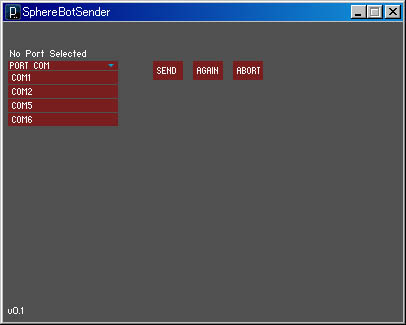
پuCOMپvƒ|پ[ƒg‚ةگع‘±‚³‚ê‚é‚ئپA—خ‚ة•د‚ي‚é
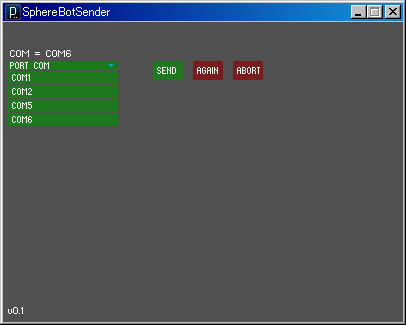
پuSpherebot_UIپv‚ً‹N“®‚µ‚½’¼Œم‚ج‰و–تپB
‘€چى‚·‚邽‚ك‚جƒXƒ‰ƒCƒhƒoپ[‚ھ•\ژ¦‚³‚êپAServo‚âƒXƒeƒbƒsƒ“ƒOƒ‚پ[ƒ^پ[‚جƒeƒXƒg—p‚ئ‚µ‚ؤ‚àژg‚¦‚éپB
پi3Dƒvƒٹƒ“ƒ^پ[‚ً“®‚©‚·ڈêچ‡پAƒٹƒ~ƒbƒ^پ[‚ًگع‘±‚µ‚ب‚¢ڈَ‘ش‚إ‚حڈص“ث‚ة’چˆس‚·‚é•K—v‚ھ‚ ‚éپBپj
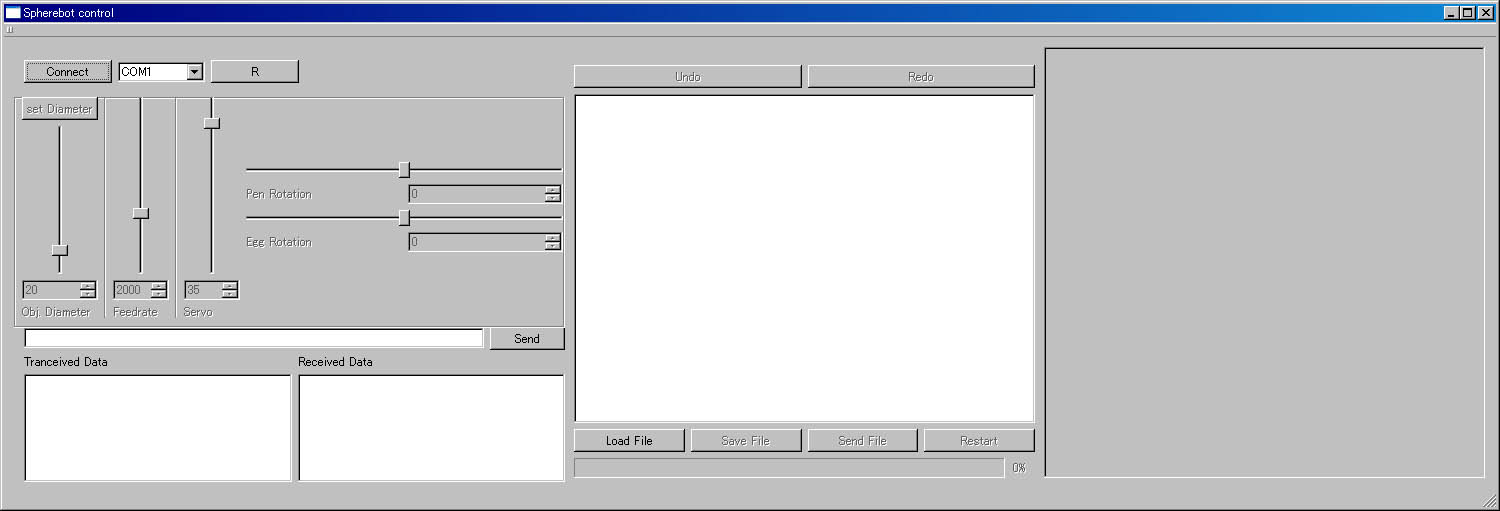

“Y•tƒtƒ@ƒCƒ‹